Windows11/10のビデオエディタアプリで音が出ない
動画編集アプリ (ムービーメーカー )Windows 10は、最もシンプルで便利なビデオエディターの1つです。このツールは、ベースラインのビデオ編集から半ばまともなコマーシャルをつなぎ合わせるまで、あらゆるものに広く使用されています。ただし、何年にもわたって、実行中のビデオエディタアプリプロジェクトから音が聞こえないという苦情が一部のユーザーから寄せられています。あなたも苦しんでいるユーザーの1人であるなら、この記事はあなたのためです。
Windows11/10のビデオエディタアプリで音が出ない
今日は、ビデオエディタに音が出ない場合に実行できるいくつかの修正方法について説明します。 取り組んでいるプロジェクト。
- Windowsオーディオサービスを再起動します
- DTSサウンドをオフにします
- ビデオファイルの形式を変換する
- サウンド設定を変更する
- 互換モードでムービーメーカーを実行する
1]Windowsオーディオサービスを再起動します 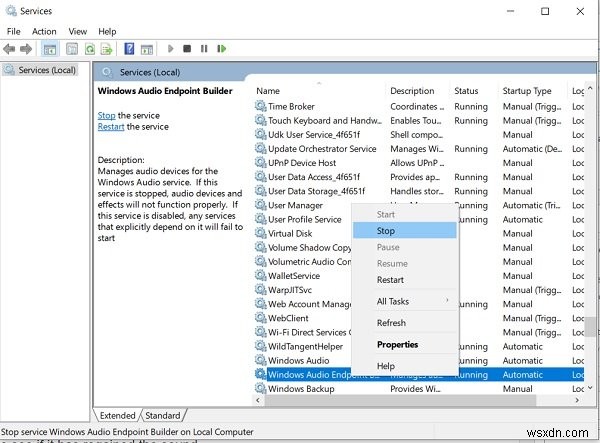
コンピュータのオーディオに関するこの問題は、ほとんどの場合と同様に、Windowsオーディオサービスに関連している可能性が高く、それが実際に当てはまる場合は、再起動することで問題が解決します。方法は次のとおりです。
- 「R」ボタンと一緒にWindowsキーを押して、実行コマンドを開きます。
- 表示されたボックスに「services.msc」と入力し、Enterキーを押します。
- これにより、別の[サービス]ウィンドウが開きます。ここで、Windowsオーディオを見つけて右クリックし、[停止]をクリックします。
- もう一度同じ設定を右クリックして、[開始]を選択します。
これには別のアプローチがあり、以下で説明します。
- Ctrl + Shift+Escキーを押してタスクマネージャーを開きます。
- [サービス]をクリックして、AudioSrvを探します。
- それを右クリックして、[再起動]を選択します。
ムービーメーカーでビデオを再生して、サウンドが回復したかどうかを確認してください。
2]DTSサウンドをオフにします
DTSはDigitalTheaterSystemの略です。名前が示すように、これはユーザーにマルチチャンネルおよびステレオオーディオ出力を提供するWindowsユーティリティです。この機能は時々便利ですが、目前の問題の背後にある原因でもある可能性があります。したがって、ユーザーは以下の手順に従って、DTSサウンド機能をオフにすることもできます。
- タスクバーの検索ペインでDTSサウンドを検索します。
- 電源ボタン(左側)をクリックして、DTSサウンドをオフにします。グレー表示されたウィンドウは、DTSサウンドが正常にオフになったことを意味します。
- その後、ムービーメーカーのオーディオで問題が引き続き発生するかどうかを確認できます。
3]ビデオファイルの形式を変換します
ビデオエディタファイルから音が出ないのは、ファイル形式に互換性がないことが原因である可能性もあります。
この場合、ビデオファイルをムービーメーカーで適切に機能する形式(たとえば、.mov、.avi、または.wmv)に変換するのが最適です。そのために役立つアプリケーションやオンラインツールがいくつかあります。
関連 :Movies&TVアプリでMKVビデオファイルを再生しても音が出ない。
4]サウンド設定を変更する 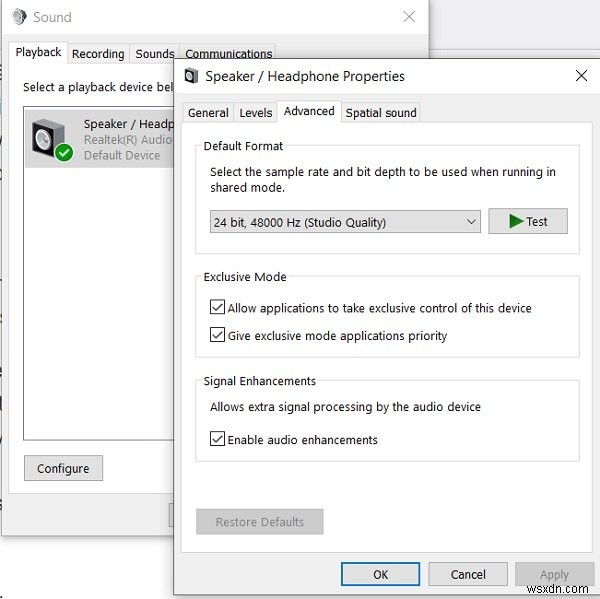
コンピュータのサウンド設定から排他モードを無効にすることも、ビデオエディタでこの問題を終わらせるのに役立ちます。そのためには、以下の手順に従う必要があります。
- システムトレイに表示されるサウンドアイコンを右クリックし、さらに[サウンド]を選択します。
- これにより、[サウンド]ダイアログボックスが開きます。このダイアログボックスは、コントロールパネルから開くこともできます。
- [再生]セクションから、オーディオデバイスを選択します。オーディオデバイスは、コンピューターに外部オーディオデバイスが接続されていない場合は、スピーカーになります。
- スピーカーの設定の[詳細設定]タブには、排他モードがあります。その名前のすべての変更の選択を解除し、これらの変更を適用します。
エラーが解消されたかどうかを確認してください。
5]互換モードでムービーメーカーを実行する 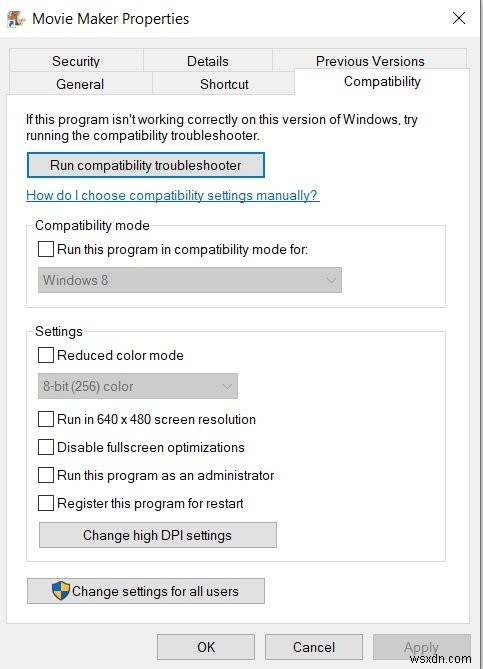
ソフトウェアが中断されていることが判明した場合、ユーザーは互換モードで実行してみることができます。互換モードとは、ソフトウェアがそれ自体の古いバージョンをエミュレートして、互換性のないアプリケーションが引き続きコンピューター上で実行できることを確認するモードです。これを行うには、以下の手順に従う必要があります:
- ビデオエディタのショートカットを右クリックして、さらに[プロパティ]を選択します。
- [プロパティ]ダイアログボックスの上部にあるオプションから、[互換性]をクリックします。
- [互換モードでこのプログラムを実行する]を有効にしてから、選択したWindowsバージョンを選択してから、[適用]をクリックし、[OK]を選択して変更を実装します。
前述のソリューションの1つがあなたの助けになり、ビデオエディタアプリでサウンドトラックを取り戻すのに役立つことを願っています。いずれの手順も成果を上げていないという不幸なケースでは、ソフトウェアとオンラインツールの両方として無料で利用できる手順がいくつかあるため、別のビデオ編集プラットフォームを使用することをお勧めします。
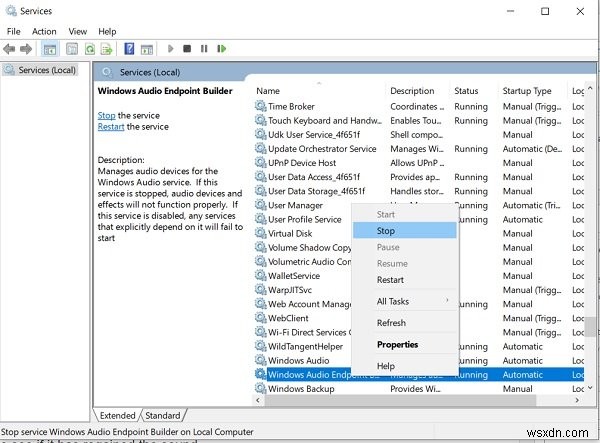
-
Windows11/10のGrooveMusicアプリ
Microsoftは、XboxMusicアプリのブランドをGroove Musicに変更しました。 。 GrooveMusicアプリにWindows11/10が付属するようになりました 。 Microsoftがブランド名を変更した理由の1つは、多くのユーザーが名前にXboxを混同し、Xboxを使用する必要がなかったにもかかわらず、Xboxを使用していなかったために使用しなかったことです。 Windows11/10用のGrooveミュージックアプリ Microsoft Groove Musicアプリは、ストアで「すべてのデバイスで、すべての曲を1か所にまとめた」と説明されています。
-
Windows 11/10 PC で Exif Editor を使用する利点
スマートフォンのカメラでもデジタル一眼レフカメラでも、カメラを使用してキャプチャしたすべての画像には、露出すると危険な情報がたくさん含まれています。どうやって?と思うかもしれません。 EXIF データまたは画像に記録された情報により、カメラのメーカーとモデル、写真が撮影された日時、GPS 座標 (ジオタグ) などの詳細が明らかになる可能性があります。 などなど。著作権の問題が蔓延している今日の時代や、たとえば、画像の場所の詳細を把握できれば、悪意のある人物がストーカー行為を行う可能性がある場合、かなり前に画像から EXIF データを削除するのが賢明な方法です。ワールド ワイド ウェブ上で共有
